Effectuer le monitoring de hubs Surface Hub avec Azure Monitor pour suivre leur intégrité

Cet article explique comment utiliser la solution Surface Hub d’Azure Monitor pour effectuer le monitoring d’appareils Microsoft Surface Hub. Cette solution permet de suivre l’intégrité des hubs Surface Hub et aide à comprendre comment ils sont utilisés.
Chaque Surface Hub a un Microsoft Monitoring Agent installé. C’est cet agent qui permet d’envoyer des données de Surface Hub à un espace de travail Log Analytics dans Azure Monitor. Les fichiers journaux sont lus à partir de vos hubs Surface Hub, puis envoyés à Azure Monitor. Les problèmes tels que la déconnexion des appareils, l'impossibilité de synchroniser le calendrier ou l'impossibilité pour le compte de l'appareil de se connecter à Skype sont affichés dans le tableau de bord Surface Hub dans Azure Monitor. Les données du tableau de bord vous permettent d’identifier les appareils qui ne sont pas en cours d’exécution ou qui rencontrent d’autres problèmes, voire d’appliquer des correctifs pour les problèmes détectés.
Installer et configurer la solution
Utilisez les informations suivantes pour installer et configurer la solution. Les éléments suivants sont nécessaires pour gérer des hubs Surface Hub dans Azure Monitor :
- Un niveau d’abonnement Log Analytics prenant en charge le nombre d’appareils à analyser. La tarification de Log Analytics varie selon le nombre d’appareils inscrits et la quantité de données traitées. Vous devez prendre cela en compte lors de la planification de votre déploiement de Surface Hub.
La solution Surface Hub est proposée en tant qu’application de la Place de marché Azure liée à un espace de travail Log Analytics nouveau ou existant au sein de votre abonnement Azure. Pour des instructions détaillées concernant l’utilisation de chaque méthode, voir Créer un espace de travail Log Analytics dans le portail Azure.
Pour configurer la solution Surface Hub, procédez comme suit :
- Accédez à la page Surface Hub dans le Place de marché Azure. Vous devrez peut-être vous connecter à votre abonnement Azure pour y accéder.
- Sélectionnez Obtenir maintenant.
- Choisissez un espace de travail Log Analytics ou créez-en un.
- Une fois votre espace de travail configuré et sélectionné, sélectionnez Créer. Vous recevrez une notification une fois la solution créée.
Après avoir configuré l’espace de travail Log Analytics et créé la solution, vous pouvez inscrire vos appareils Surface Hub de deux façons :
- automatiquement via Intune ;
- manuellement, via les Paramètres de votre appareil Surface Hub.
Configurez l’analyse
Vous pouvez effectuer le monitoring de l’intégrité et de l’activité de Surface Hub avec Azure Monitor. Vous pouvez inscrire le Surface Hub via Intune, ou localement via les Paramètres du Surface Hub.
Connecter des hubs Surface Hub à Azure Monitor avec Intune
Vous devez disposer de l’ID et de la clé de l’espace de travail Log Analytics devant gérer vos Surface Hubs. Ces derniers sont disponibles dans les paramètres de l’espace de travail dans le portail Azure.
Intune est un produit Microsoft permettant de gérer de manière centralisée les paramètres de configuration de l’espace de travail Log Analytics appliqués à un ou plusieurs appareils. Pour configurer vos appareils via Intune, procédez comme suit :
Connectez-vous à Microsoft Intune Centre d’administration.
Accédez à Appareils>Profils de configuration.
Créez un nouveau profil Windows 10, puis sélectionnez modèles.
Dans la liste des modèles, sélectionnez Restrictions de l’appareil (Windows 10 Collaboration) .
Entrez un nom et une description pour le profil.
Pour Azure Operational Insights, sélectionnez Activer.
Entrez l’ID d’espace de travail Log Analytics et entrez la clé d’espace de travail pour la stratégie.
Affectez la stratégie à votre groupe d’appareils Surface Hub et enregistrez la stratégie.
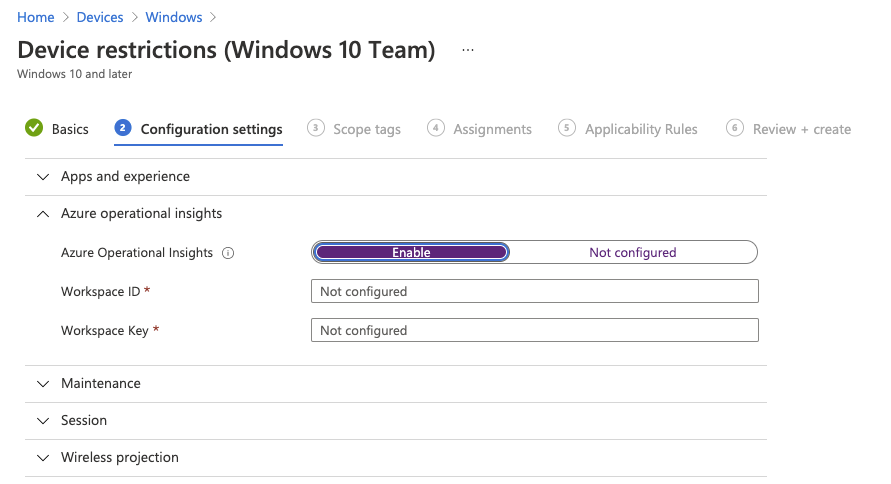
Intune synchronise ensuite les paramètres Log Analytics avec les appareils du groupe cible en inscrivant ceux-ci dans votre espace de travail Log Analytics.
Connecter des hubs Surface Hub à Azure Monitor avec l’application Paramètres
Vous devez disposer de l’ID et de la clé de l’espace de travail Log Analytics devant gérer vos Surface Hubs. Ces derniers sont disponibles dans les paramètres de l’espace de travail Log Analytics dans le portail Azure.
Si vous n’utilisez pas Intune pour gérer votre environnement, vous pouvez inscrire des appareils manuellement via les Paramètres de chaque Surface Hub :
Sur votre Surface Hub, ouvrez Paramètres.
Entrez les informations d’identification d’administrateur de l’appareil lorsque vous y êtes invité.
Cliquez sur Cet appareil, puis, sous Analyse, cliquez sur Configurer les paramètres Log Analytics.
Sélectionnez Activer l’analyse.
Dans la boîte de dialogue Paramètres Log Analytics, entrez l’ID de l’espace de travail et la Clé de l’espace de travail.
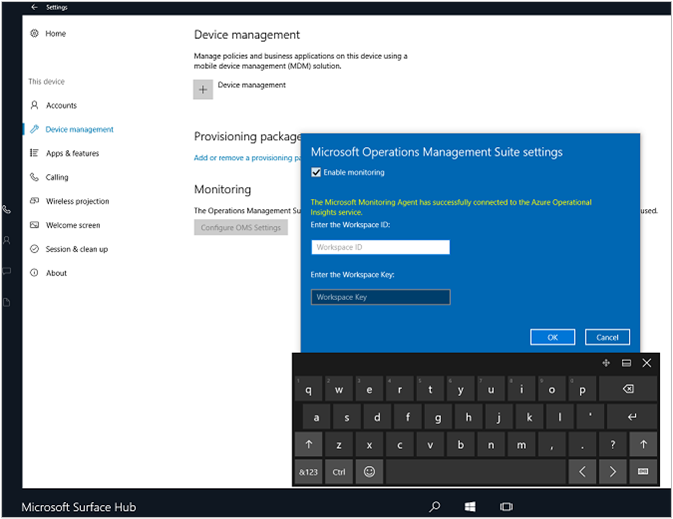
Cliquez sur OK pour achever la configuration.
Une confirmation s’affiche, vous indiquant si la configuration a été correctement appliquée à l’appareil. Si c’est le cas, un message indique que l’agent est bien connecté à Azure Monitor. L’appareil commence alors à envoyer des données à Azure Monitor, où vous pouvez les consulter et les exploiter.
Analyser les Surface Hubs
Le monitoring de hubs Surface Hub avec Azure Monitor est très similaire au monitoring d’autres appareils inscrits.
Les données collectées par cette solution de monitoring sont disponibles sur la page Récapitulatif de l'espace de travail (déconseillé) du portail Azure. Ouvrez cette page à partir des espaces de travail Log Analytics pour l’espace de travail avec votre solution, puis sélectionnez Résumé de l’espace de travail (déconseillé) dans la section Classique du menu. Chaque solution est représentée par une vignette. Sélectionnez une vignette pour afficher les données détaillées collectées par cette solution.
Lorsque vous cliquez sur la vignette Surface Hub, l’intégrité de votre appareil s’affiche.
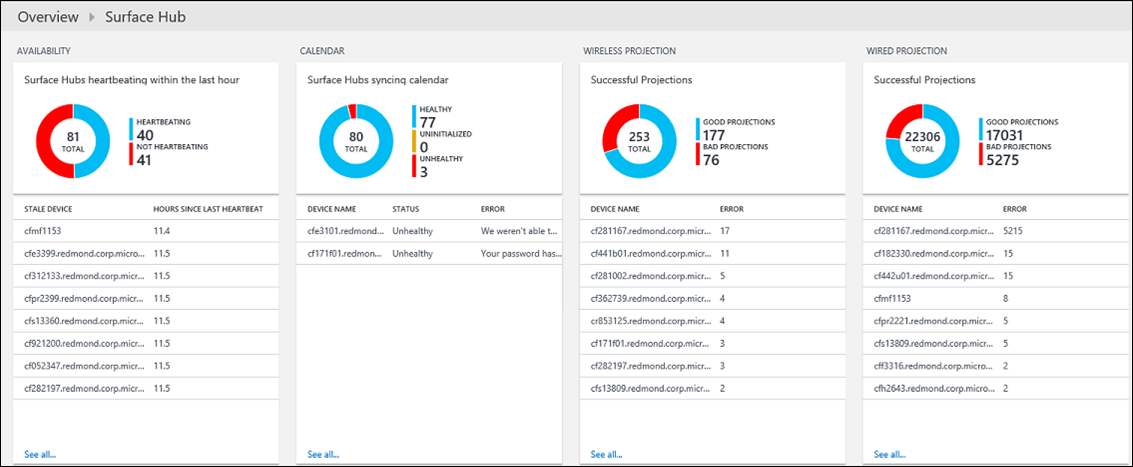
Vous pouvez créer des alertes basées sur des recherches de journal existantes ou personnalisées. Grâce aux données collectées par Azure Monitor à partir de vos hubs Surface Hub, vous pouvez rechercher des problèmes et mettre en place des alertes selon des conditions définies par vos soins pour vos appareils.
Étapes suivantes
- Utilisez les Requêtes de journal dans Azure Monitor pour voir des données Surface Hub détaillées.
- Créer des alertes pour être averti en cas de problèmes avec vos Surface Hubs.